[系统之家u盘装系统]win10系统开机弹窗“启动更新参数错误”的修
软件介绍
[系统之家u盘装系统]win10系统开机弹窗“启动更新参数错误”的修复方法
最近有一些Windows10系统用户反应,每次开机系统都会弹窗提示“启动更新参数错误”(如下图),待重启之后,问题却又消失了,非常奇怪。下面系统族小编就给大家带来win10系统开机弹窗“启动更新参数错误”的修复方法,如下:
相关阅读:win10系统怎么取消onedrive开机启动的方法
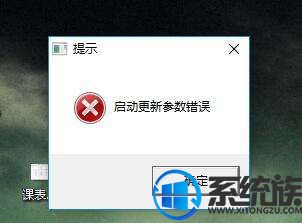 方法如下:
1、首先将第三方安全管理软件卸载,卸载完毕之后,按组合键win+r打开运行窗口,输入msconfig并按回车,如图所示:
方法如下:
1、首先将第三方安全管理软件卸载,卸载完毕之后,按组合键win+r打开运行窗口,输入msconfig并按回车,如图所示:
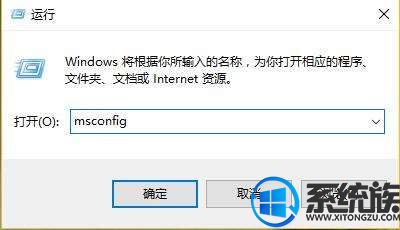 2、调出系统配置窗口后,点击“服务”标签卡,勾选“隐藏所有microsoft服务”,然后点击全部禁用(若您启用了指纹识别功能,请不要关闭相关服务),如图所示:
2、调出系统配置窗口后,点击“服务”标签卡,勾选“隐藏所有microsoft服务”,然后点击全部禁用(若您启用了指纹识别功能,请不要关闭相关服务),如图所示:
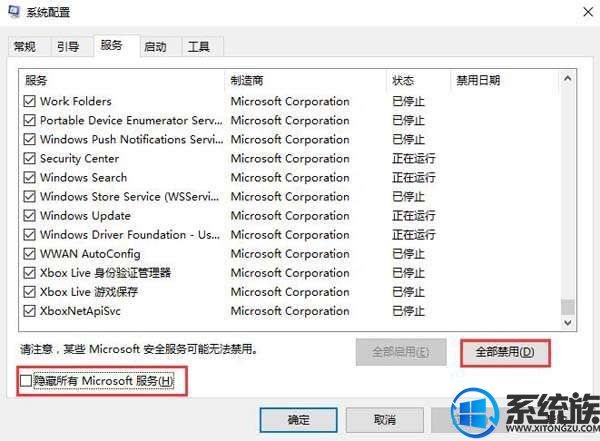 3、接着点击“启动”标签卡, 选择“打开任务管理器”,然后禁用全部启动项并确定,如图所示:
3、接着点击“启动”标签卡, 选择“打开任务管理器”,然后禁用全部启动项并确定,如图所示:
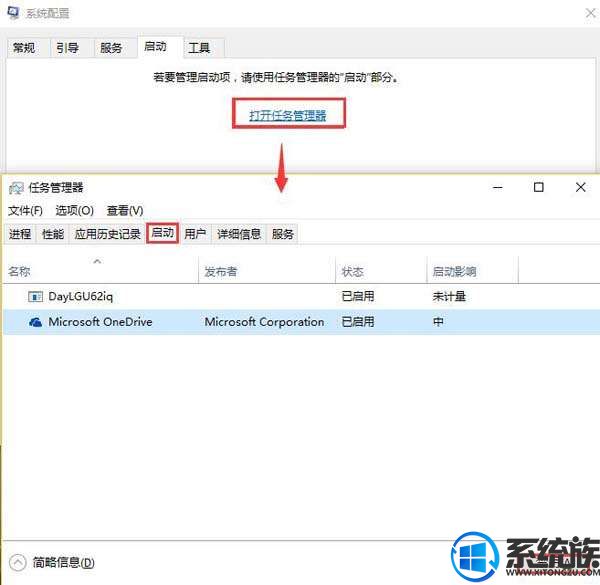 4、重新启动计算机,查看问题是否解决,倘若问题依旧,请右键点击开始菜单,选择命令提示符(管理员),如图所示:
4、重新启动计算机,查看问题是否解决,倘若问题依旧,请右键点击开始菜单,选择命令提示符(管理员),如图所示:
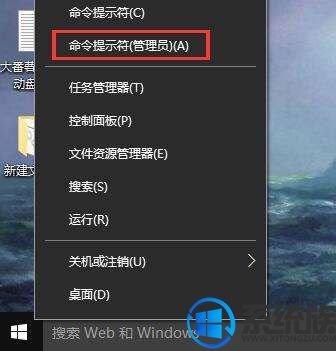 5、然后执行以下命令:
DISM/Online /Cleanup-image /Scanhealth
DISM/Online /Cleanup-image /Restorehealth
Sfc /scannow
关于win10系统开机弹窗“启动更新参数错误”的修复方法就介绍到这里,如果大家还有其他关于系统的疑问,可以反馈给我们,希望对大家的操作有一定帮助。
5、然后执行以下命令:
DISM/Online /Cleanup-image /Scanhealth
DISM/Online /Cleanup-image /Restorehealth
Sfc /scannow
关于win10系统开机弹窗“启动更新参数错误”的修复方法就介绍到这里,如果大家还有其他关于系统的疑问,可以反馈给我们,希望对大家的操作有一定帮助。
最近有一些Windows10系统用户反应,每次开机系统都会弹窗提示“启动更新参数错误”(如下图),待重启之后,问题却又消失了,非常奇怪。下面系统族小编就给大家带来win10系统开机弹窗“启动更新参数错误”的修复方法,如下:
相关阅读:win10系统怎么取消onedrive开机启动的方法
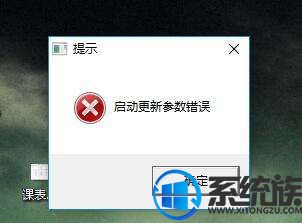 方法如下:
1、首先将第三方安全管理软件卸载,卸载完毕之后,按组合键win+r打开运行窗口,输入msconfig并按回车,如图所示:
方法如下:
1、首先将第三方安全管理软件卸载,卸载完毕之后,按组合键win+r打开运行窗口,输入msconfig并按回车,如图所示: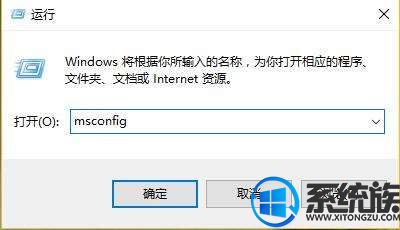 2、调出系统配置窗口后,点击“服务”标签卡,勾选“隐藏所有microsoft服务”,然后点击全部禁用(若您启用了指纹识别功能,请不要关闭相关服务),如图所示:
2、调出系统配置窗口后,点击“服务”标签卡,勾选“隐藏所有microsoft服务”,然后点击全部禁用(若您启用了指纹识别功能,请不要关闭相关服务),如图所示: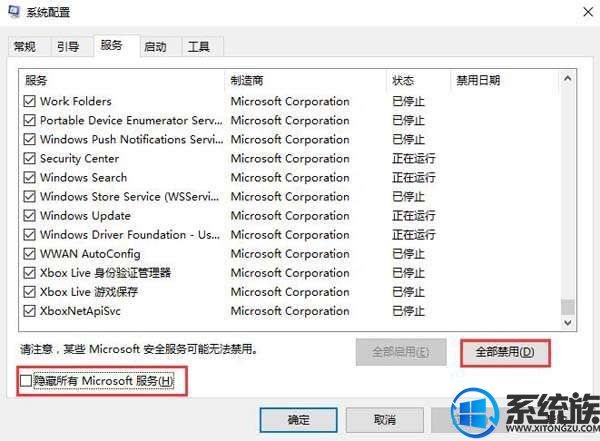 3、接着点击“启动”标签卡, 选择“打开任务管理器”,然后禁用全部启动项并确定,如图所示:
3、接着点击“启动”标签卡, 选择“打开任务管理器”,然后禁用全部启动项并确定,如图所示: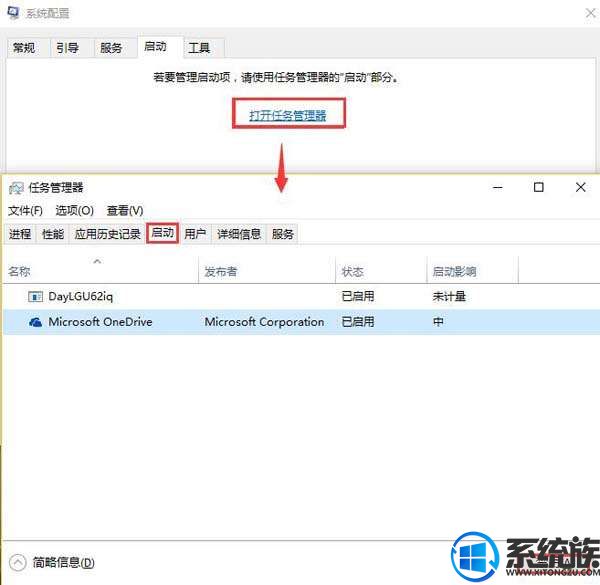 4、重新启动计算机,查看问题是否解决,倘若问题依旧,请右键点击开始菜单,选择命令提示符(管理员),如图所示:
4、重新启动计算机,查看问题是否解决,倘若问题依旧,请右键点击开始菜单,选择命令提示符(管理员),如图所示: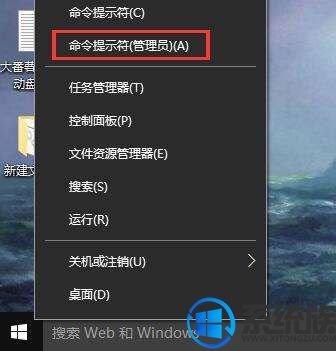 5、然后执行以下命令:
DISM/Online /Cleanup-image /Scanhealth
DISM/Online /Cleanup-image /Restorehealth
Sfc /scannow
关于win10系统开机弹窗“启动更新参数错误”的修复方法就介绍到这里,如果大家还有其他关于系统的疑问,可以反馈给我们,希望对大家的操作有一定帮助。
5、然后执行以下命令:
DISM/Online /Cleanup-image /Scanhealth
DISM/Online /Cleanup-image /Restorehealth
Sfc /scannow
关于win10系统开机弹窗“启动更新参数错误”的修复方法就介绍到这里,如果大家还有其他关于系统的疑问,可以反馈给我们,希望对大家的操作有一定帮助。更多>>U老九推荐教程
- [老毛桃u盘装系统]win10系统打印机active directory域服务当前不
- [系统基地u盘装系统]怎么恢复win7系统被禁用的扬声器
- [萝卜菜u盘装系统]Win10系统不显示u盘盘符的解决办法
- [凤林火山u盘装系统]win10安装了字体不显示怎么办|win10安装了字
- [得得u盘装系统]win10腾讯游戏打不开怎么办|win10腾讯游戏打不开
- [黑鲨u盘装系统]Win7系统开机提示"交互式登录进程初始
- [小鱼u盘装系统]如何在Win7系统中使用帮助和支持
- [易捷u盘装系统]怎么取消win7系统刷新桌面后的菜单残影
- [绿茶u盘装系统]win10系统投影提示你的电脑不能投影到其他屏幕的
- [聪明狗u盘装系统]win7如何解决安装程序被360安全卫士阻止
- [大番薯u盘装系统]XP系统桌面图标有蓝底的解决方法
- [黑云u盘装系统]win10系统更新出现兼容性错误0x80d02002的三种解
- [番茄花园u盘装系统]华硕Win8系统中asus install文件可以删除吗
- [雨木林风u盘装系统]win10系统不能复制大文件到u盘的解决办法
- [老友u盘装系统]Win10系统安装后没有桌面图标的解决办法
- [魔法猪u盘装系统]win10系统用outlook发邮件的操作方法
- [彩虹u盘装系统]Dreamweaver怎么装?电脑安装Adobe Dreamweaver
- [u当家u盘装系统]win10怎么默认搜狗输入法设置|win10默认搜狗输
- [电脑店u盘装系统]win10 snap 如何开启|win10 snap开启方法
- [白云u盘装系统]win10系统Edge浏览器无法下载文件的解决办法
更多>>U老九热门下载
- [绿萝u盘装系统]Win7系统安装ahci驱动的详细步骤
- [魔法猪u盘装系统]笔记本电脑很久没用开机黑屏了怎么办?怎么重
- [雨林木风u盘装系统]怎么给win7系统设置最佳性能模式
- [易捷u盘装系统]win10怎么玩三国志10|win10怎么玩三国志10的方法
- [u深度u盘装系统]win10文件怎么恢复隐藏|win10文件恢复隐藏的方
- [电脑公司u盘装系统]Apache无法打开!“Apache启动失败,请检查相
- [小强u盘装系统]如何在xp系统安装冰点还原精灵|winxp装冰点还原
- [萝卜花园u盘装系统]无线鼠标怎么连接win10|连接win10连接无线
- [u当家u盘装系统]win7给压缩文件设置密码的步骤
- [彩虹u盘装系统]Win7系统刷新桌面反应慢卡顿的解决办法
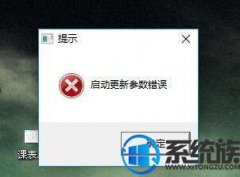


![[小马u盘装系统]Win10系统怎么快速升级安装新版本的方法](http://www.ulaojiu.com/uploads/allimg/180506/1_050614313M0E.png)
![[小鱼u盘装系统]win10怎么还原bios设置密码|win10还原bios密码的](http://www.ulaojiu.com/uploads/allimg/180506/1_0506142915cY.png)